Box-cox-transformatie in excel (stap voor stap)
Een box-cox-transformatie is een veelgebruikte methode voor het transformeren van een niet-normaal verdeelde dataset naar een meernormaal verdeelde set.
Het basisidee is om een waarde voor λ te vinden zodat de getransformeerde gegevens zo dicht mogelijk bij de normale verdeling liggen, met behulp van de volgende formule:
- y(λ) = (y λ – 1) / λ als y ≠ 0
- y(λ) = log(y) als y = 0
In het volgende stapsgewijze voorbeeld ziet u hoe u een box-cox-transformatie uitvoert op een gegevensset in Excel.
Stap 1: Voer de gegevens in
Laten we beginnen met het invoeren van waarden uit een dataset:
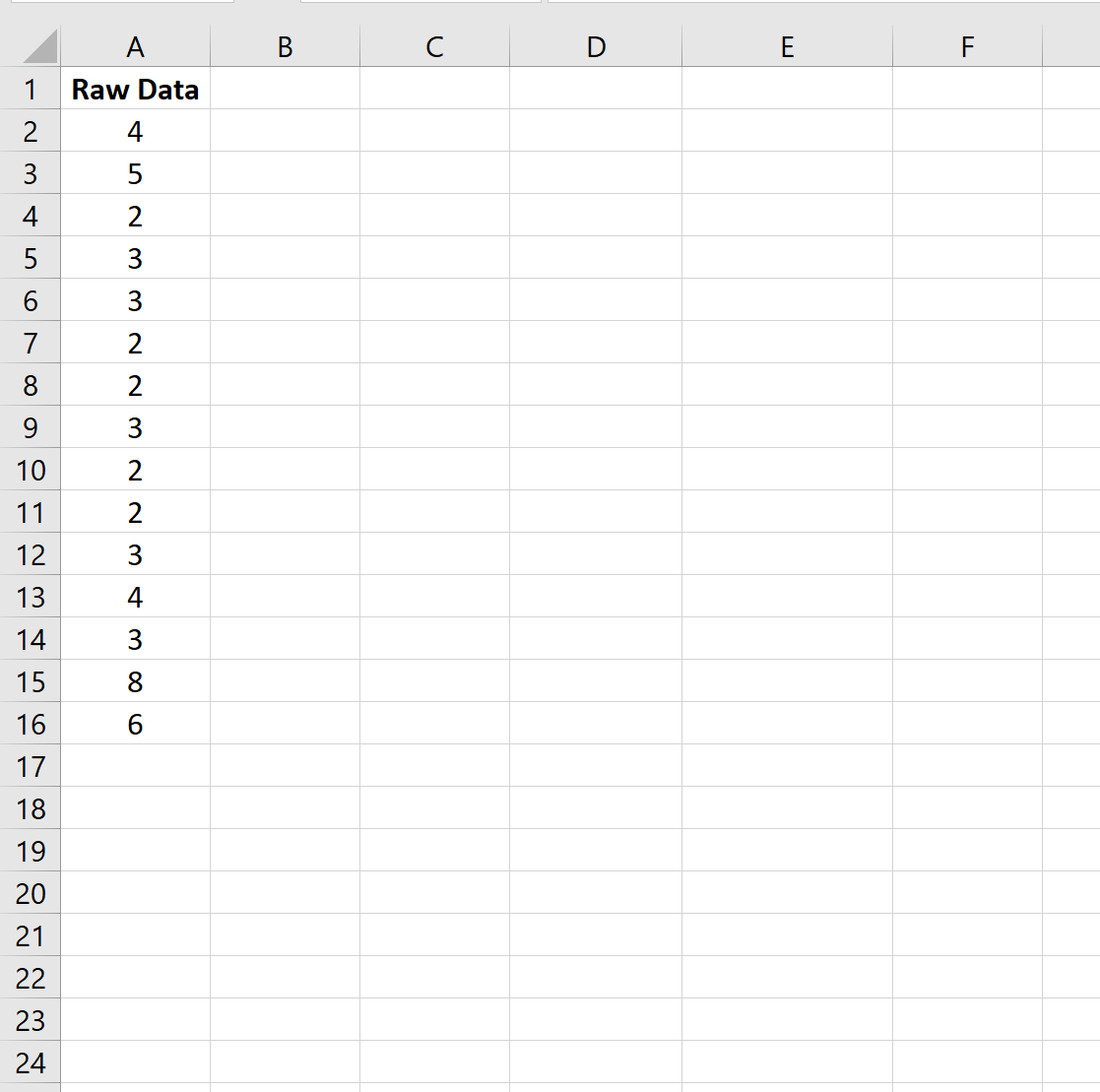
Stap 2: Sorteer de gegevens
Maak vervolgens een indexkolom en een gesorteerde gegevenskolom:
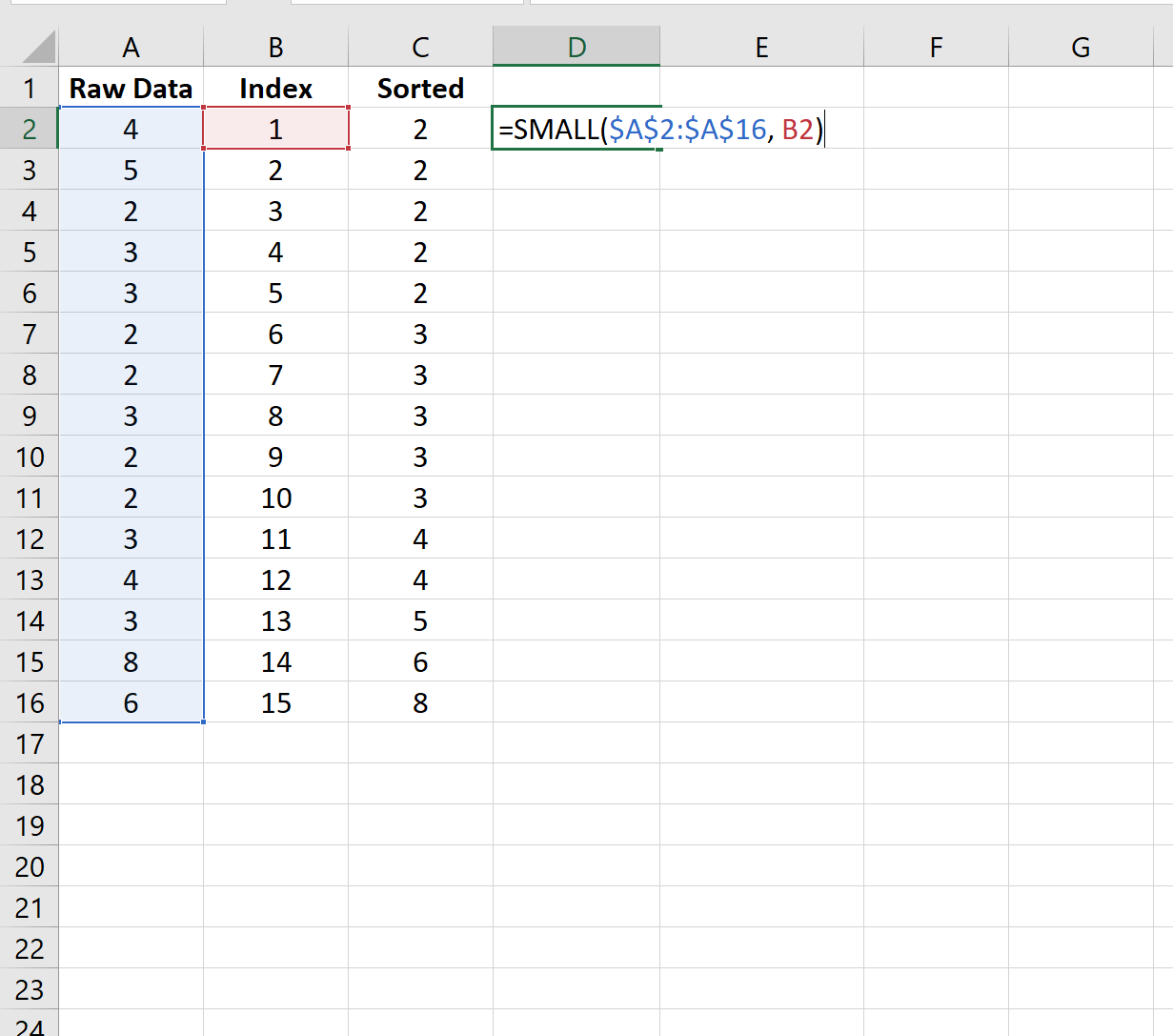
Stap 3: Kies een willekeurige waarde voor Lambda
Vervolgens kiezen we een willekeurige waarde van 1 voor lambda en passen we een tijdelijke box-cox-transformatie toe op de gegevens:
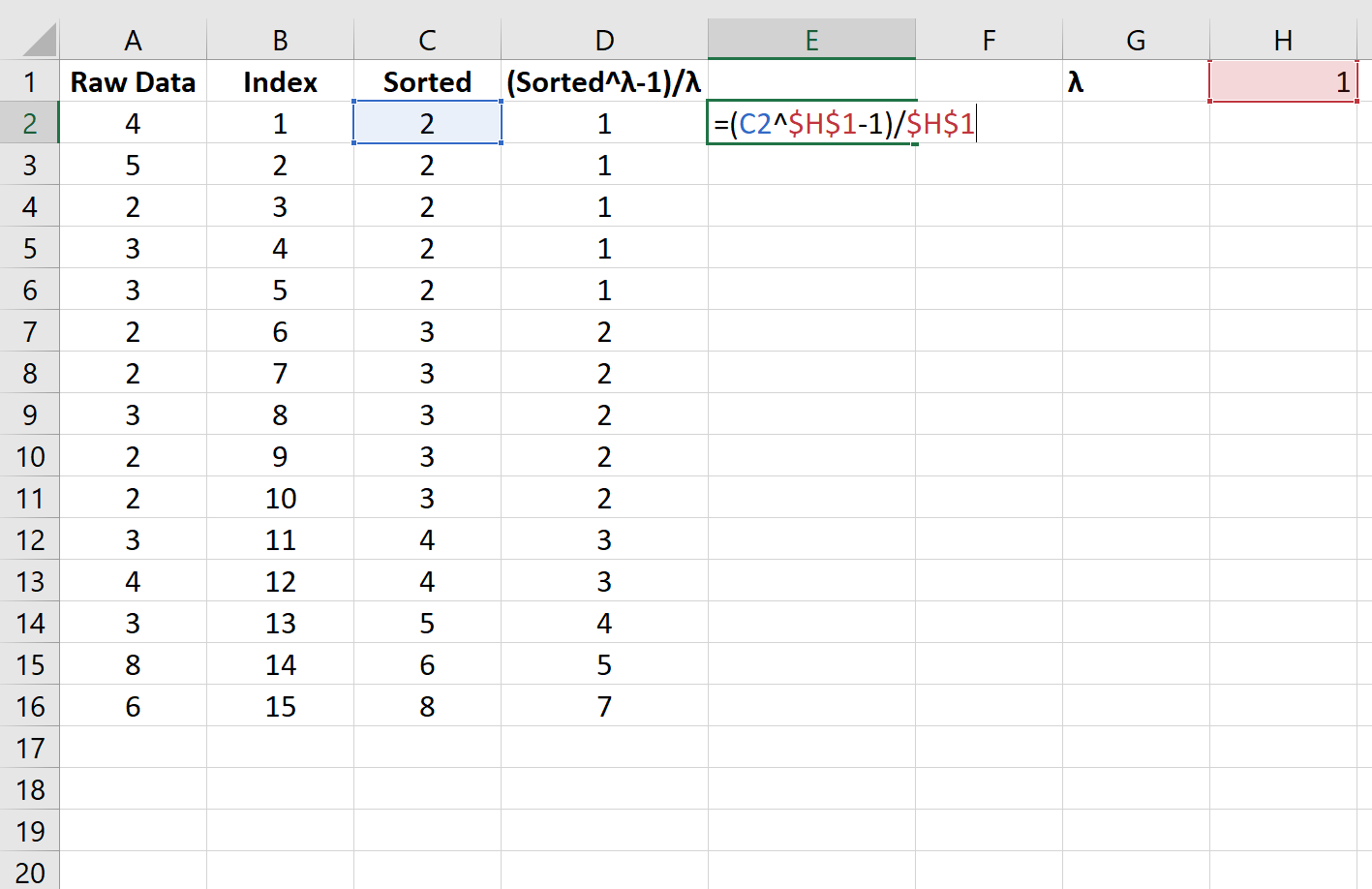
Stap 4: Bereken Z-scores
Vervolgens berekenen we de z-score voor elke indexwaarde:
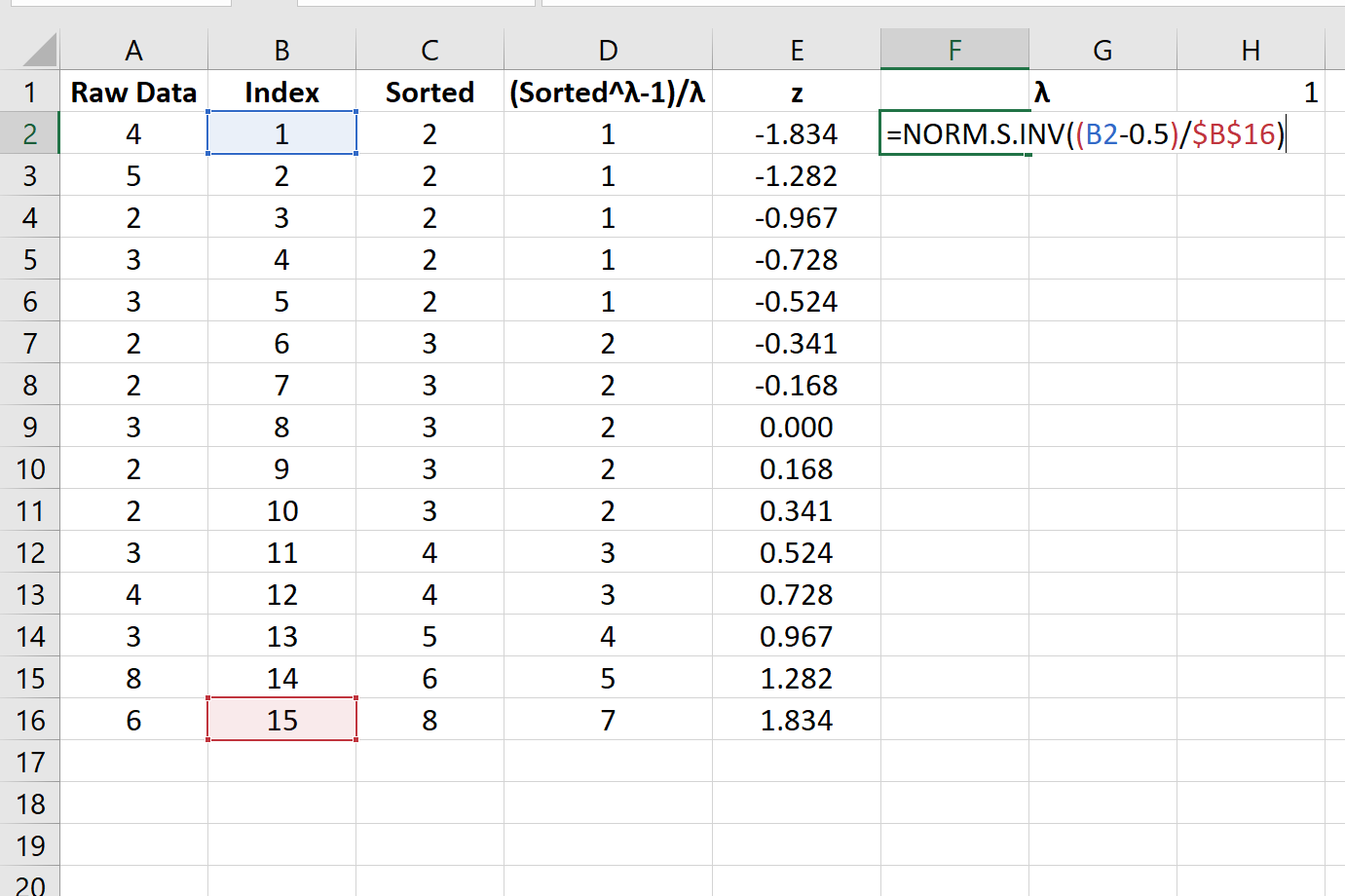
We zullen dan de correlatie berekenen tussen de box-cox getransformeerde waarden en de z-scores:
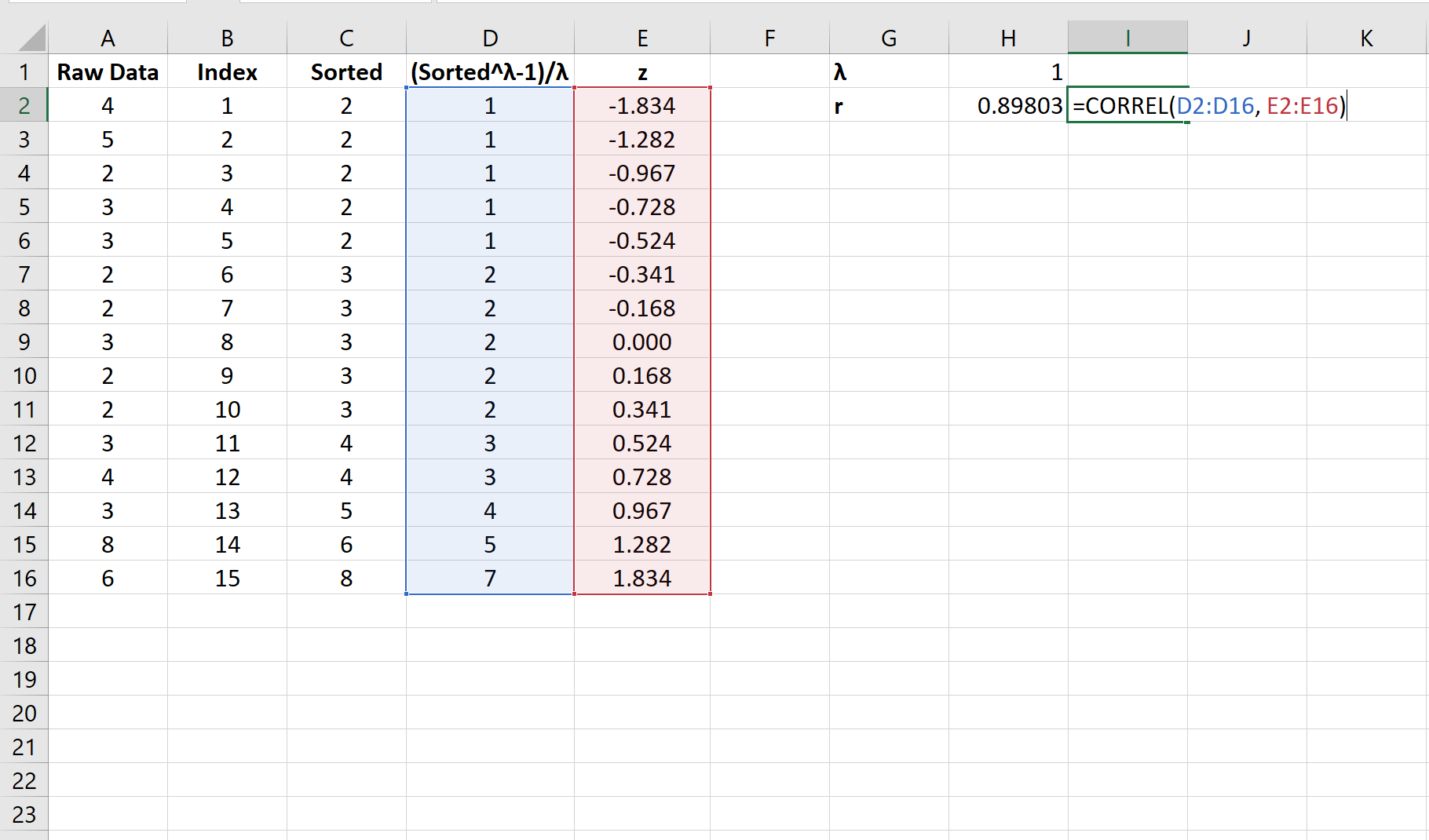
Stap 5: Vind de optimale lambdawaarde
Vervolgens zullen we Goal Seek gebruiken om de optimale lambdawaarde te vinden die we kunnen gebruiken in de box-cox-transformatie.
Om dit te doen, klikt u op het tabblad Gegevens op het bovenste lint. Klik vervolgens op What-If-Analysis in de groep Prognoses .

Klik in het vervolgkeuzemenu op Doel zoeken en vul de volgende waarden in:
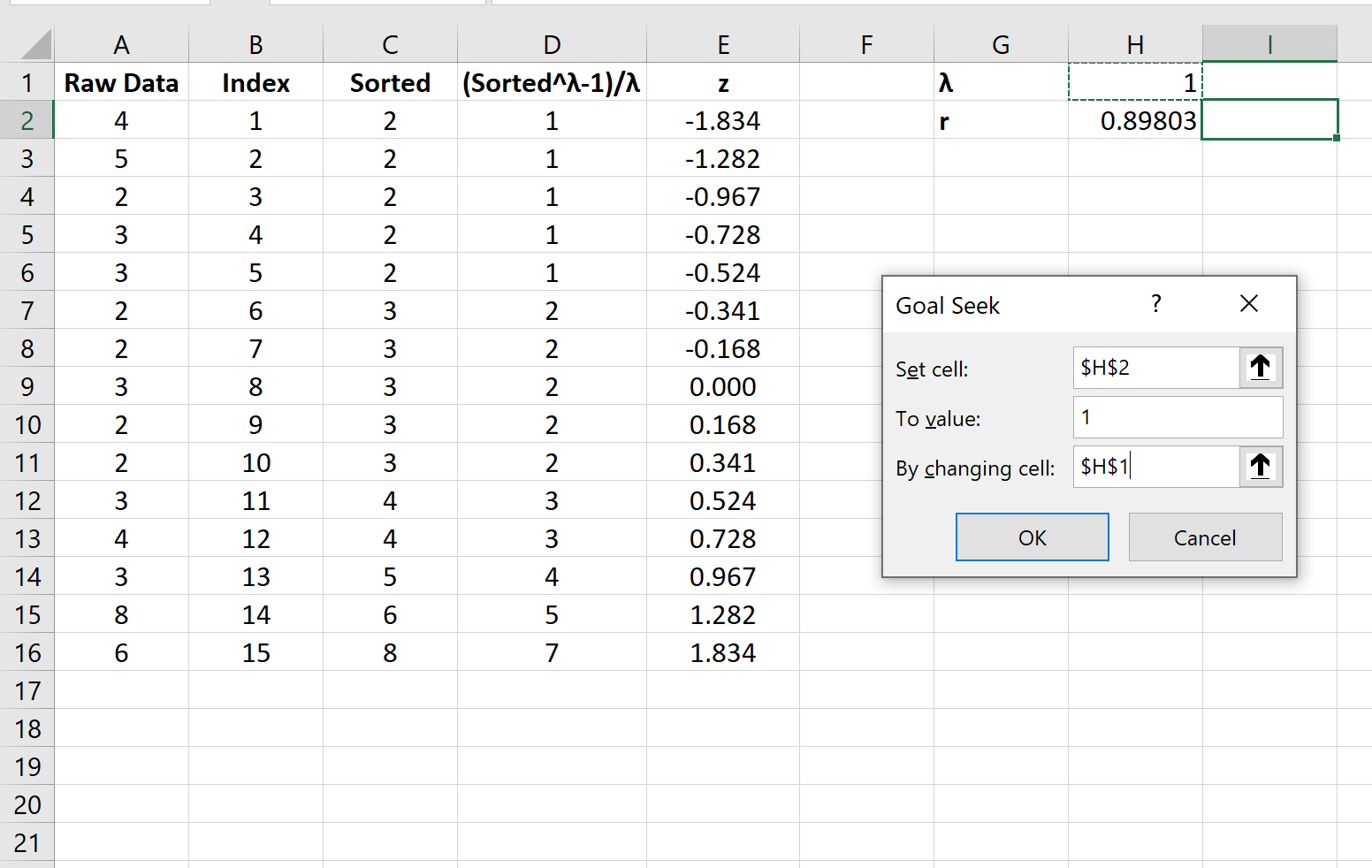
Zodra u op OK klikt, zal Goal Seek automatisch de optimale lambdawaarde vinden, namelijk -0,5225 .
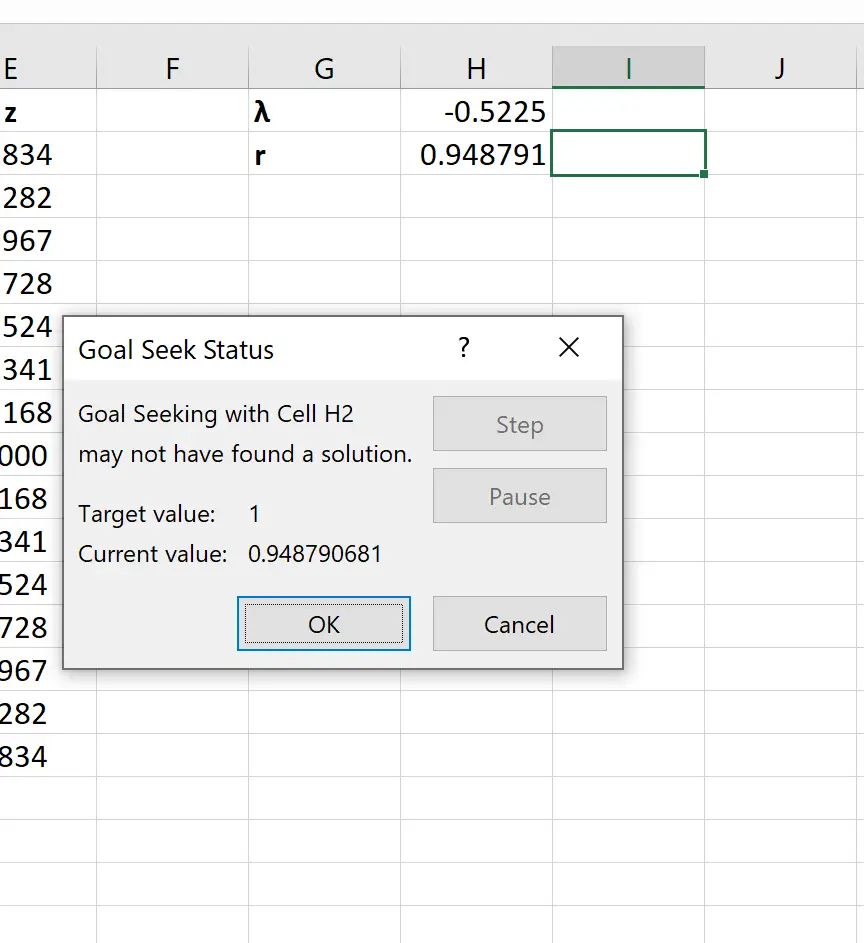
Stap 6: Voer Box-Cox-transformatie uit
Ten slotte zullen we de box-cox-transformatie toepassen op de originele gegevens, met behulp van een lambda-waarde van -0,5225:
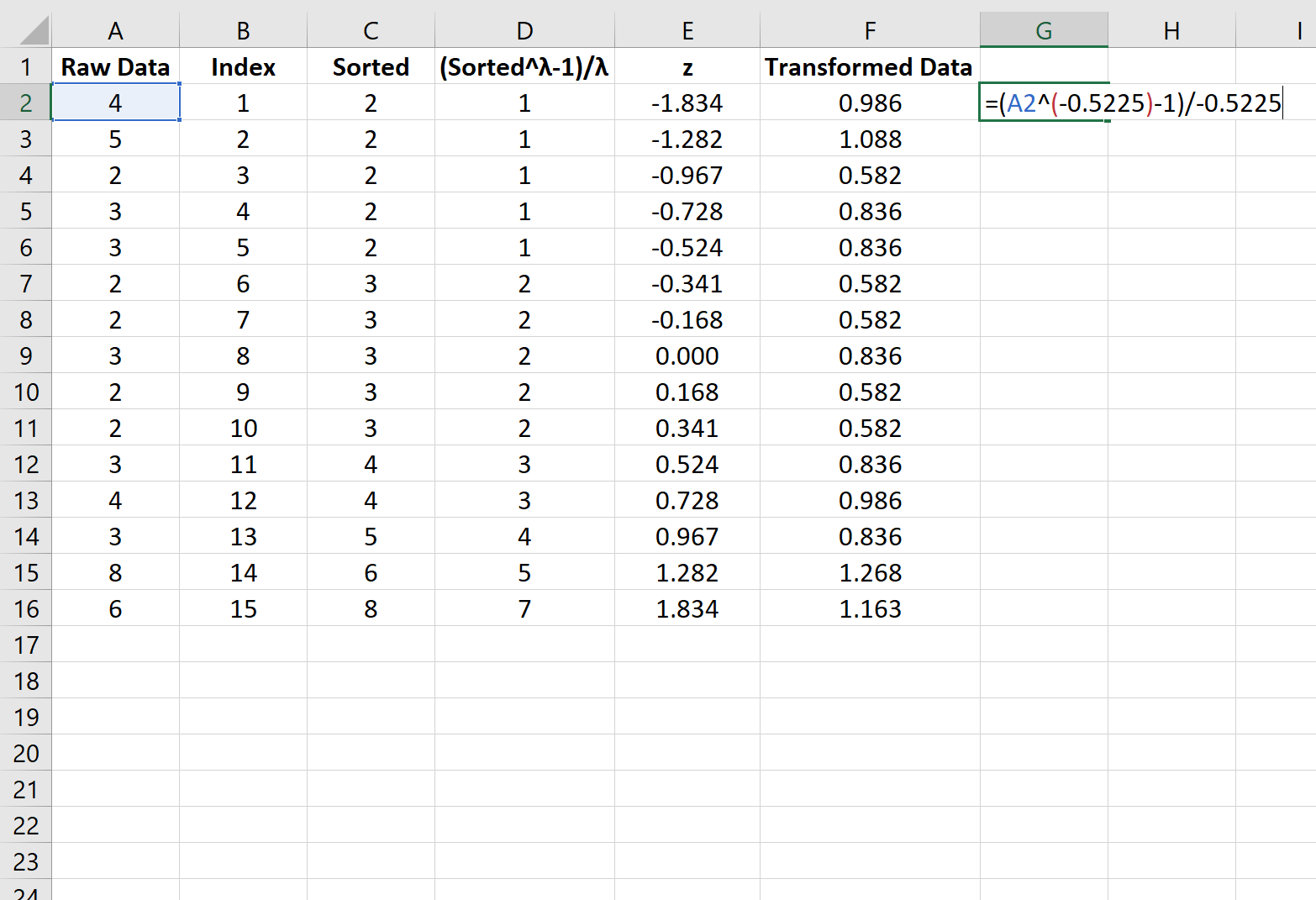
Bonus: We kunnen bevestigen dat de getransformeerde gegevens normaal verdeeld zijn door een Jarque-Bera-test uit te voeren in Excel .
Aanvullende bronnen
Gegevens transformeren in Excel (logboek, vierkantswortel, kubuswortel)
Hoe Z-scores in Excel te berekenen